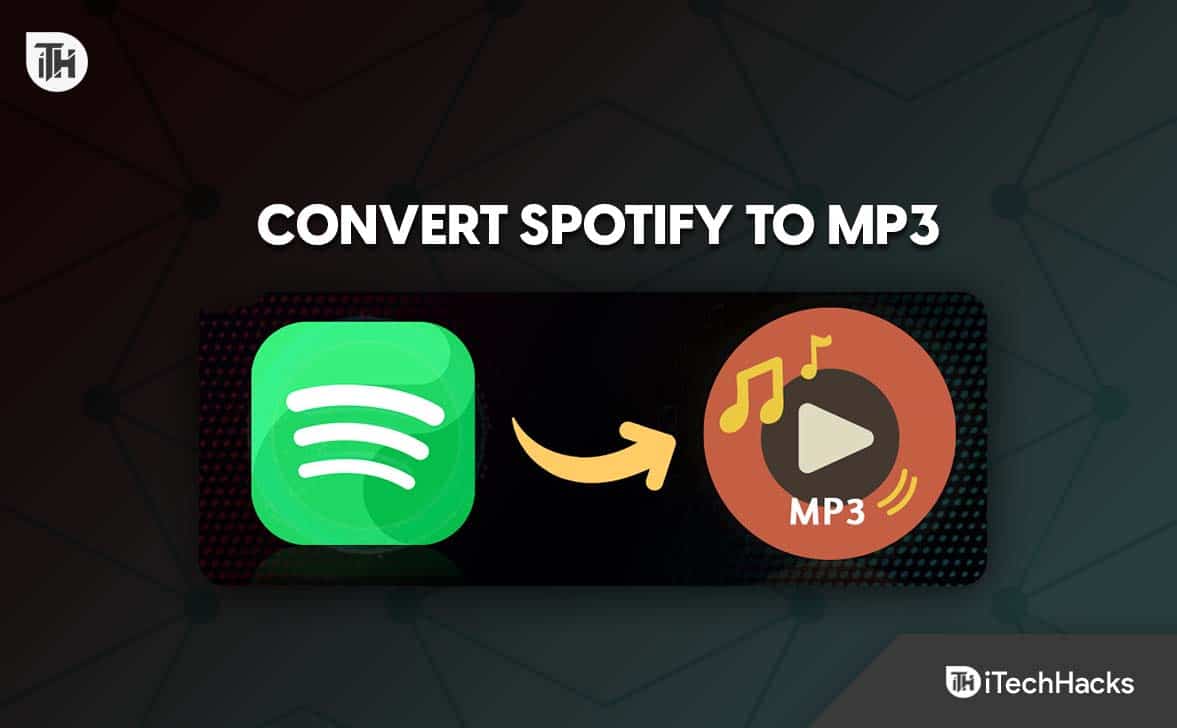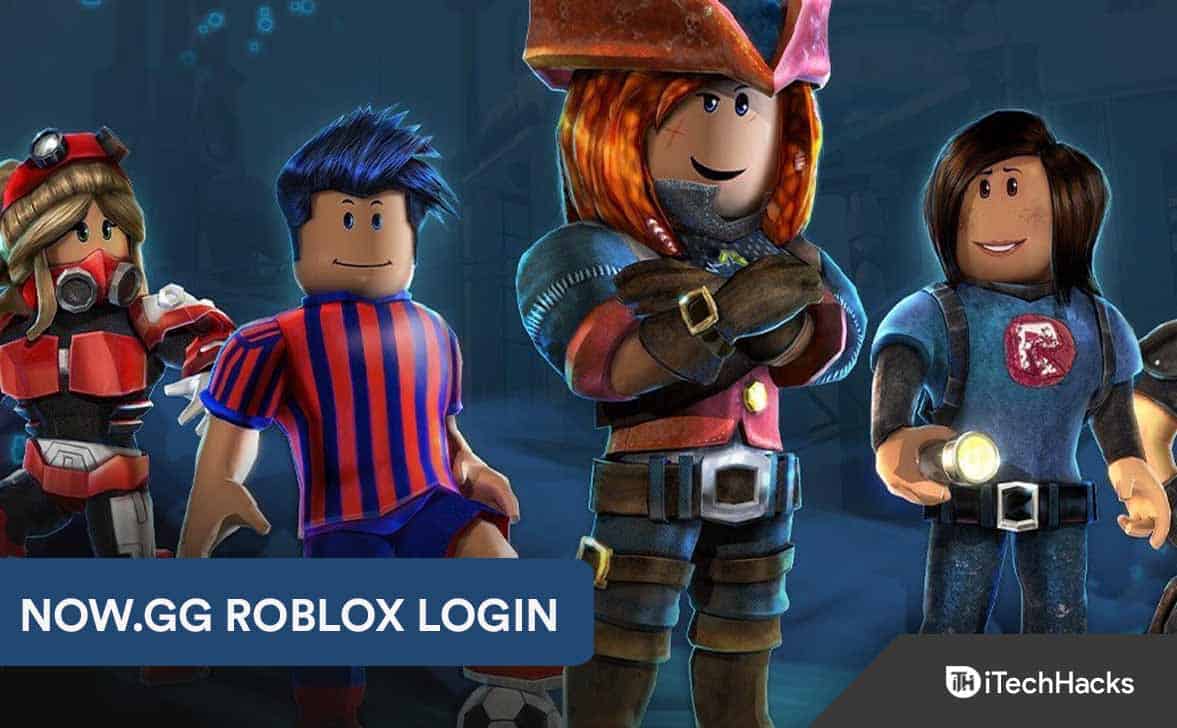Vous souhaitez supprimer tous vos mots de passe et e-mails enregistrés sur votre clavier Samsung, mais vous ne savez pas comment procéder ? Heureusement, vous pouvez effacer votre historique sans effort.
Pour effacer l’historique du clavier sur votre téléphone Samsung, lancezParamètreset accédez à"Direction générale".Robinet« Liste des claviers et par défaut »et sélectionnez« Clavier Samsung »pour ouvrir ses paramètres. Faites défiler vers le bas, ouvrez« Réinitialiser les paramètres par défaut »,et choisir« Réinitialiser les paramètres du clavier ».
Pour vous aider dans cette tâche, nous avons rédigé un guide complet sur la façon d'effacer l'historique du clavier sur les téléphones Samsung avec des instructions faciles à suivre. Nous aborderons également la suppression des prédictions personnalisées et la désactivation du texte prédictif sur votre clavier dans les modèles de téléphones Samsung plus récents et plus anciens.
Effacer l'historique du clavier sur les téléphones Samsung
Si vous ne savez pas comment effacer l'historique du clavier sur votre téléphone Samsung, nos 2 méthodes étape par étape suivantes vous aideront à accomplir cette tâche avec un minimum d'effort.
Méthode n°1 : Effacer l’historique du clavier sur les modèles Samsung plus récents
Pour supprimer tout l’historique du clavier sur un nouveau modèle de téléphone Samsung, réinitialisez les paramètres du clavier de la manière simple suivante.
- LancementParamètres.
- Robinet"Direction générale".
- Robinet« Liste des claviers et par défaut ».
- Sélectionner« Clavier Samsung ».
- Robinet« Réinitialiser les paramètres par défaut ».
- Choisir« Réinitialiser les paramètres du clavier »et sélectionnez"Réinitialiser"confirmer.
Vous pouvez également appuyer sur leicône d'engrenagesur votre clavier pour ouvrir les paramètres du clavier Samsung, appuyez sur« Réinitialiser les paramètres par défaut »,et sélectionnez« Réinitialiser les paramètres du clavier »pour supprimer tout l'historique et les paramètres enregistrés.
Méthode n°2 : Effacer l’historique du clavier sur les anciens modèles Samsung
Si vous possédez un ancien téléphone Samsung et que vous souhaitez effacer l'historique de son clavier, accédez aux paramètres de langue et de saisie pour le faire en suivant ces étapes.
- OuvrirParamètres.
- Robinet"Direction générale".
- Robinet"Langue et entrée".
- Robinet"Sur le clavier de l'écran".
- Sélectionner« Clavier Samsung ».
- Robinet« Réinitialiser les paramètres par défaut ».
- Choisir« Réinitialiser les paramètres du clavier »et appuyez sur"Réinitialiser"pour effacer tout l'historique de votre clavier Samsung.
Effacer les prédictions personnalisées sur le clavier Samsung
Pour supprimer tous les mots personnalisés de l'historique de votre clavier Samsung, vous pouvez les effacer à l'aide de l'application Paramètres avec ces méthodes.
Méthode n°1 : Effacer les prédictions personnalisées sur les nouveaux modèles Samsung
Vous pouvez supprimer toutes les prédictions personnalisées enregistrées du clavier de votre nouveau téléphone Samsung en effectuant ces étapes simples.
- LancementParamètres.
- Robinet"Direction générale".
- Robinet« Liste des claviers et par défaut ».
- Sélectionner« Clavier Samsung ».
- Robinet« Réinitialiser les paramètres par défaut ».
- Choisir« Effacer les prédictions personnalisées »et appuyez sur"Effacer"pour confirmer votre action.
Méthode n°2 : Effacer les prédictions personnalisées sur les anciens modèles Samsung
Pour supprimer tous les mots appris qui ont été enregistrés sur le clavier d'un ancien modèle de téléphone Samsung, procédez comme suit :
- OuvrirParamètres.
- Robinet"Direction générale".
- Robinet"Langue et entrée".
- Robinet"Sur le clavier de l'écran".
- Choisir« Clavier Samsung ».

- Ouvrir« Réinitialiser les paramètres par défaut ».
Sélectionner« Effacer les prédictions personnalisées »et appuyez sur"Effacer"pour supprimer tous les mots enregistrés sur le clavier de votre téléphone Samsung.
Méthode n°3 : effacement manuel des prédictions personnalisées
Si vous souhaitez supprimer certains mots appris du clavier de votre téléphone Samsung, vous pouvez le faire directement depuis le clavier de la manière suivante.
- Ouvrez votre clavier Samsung en tapant sur n'importe quelle toucheapplication de texte.
- Robinet et prisele mot que vous souhaitez supprimer de labarre de texte prédictivequand il apparaît.
- Robinet"D'ACCORD"dans le message contextuel pour supprimer le mot de vos prédictions personnalisées.
- Répéterle même processus pour tous les mots que vous souhaitez supprimer.
Désactiver la saisie prédictive sur le clavier Samsung
Si vous souhaitez empêcher votre clavier Samsung d'afficher les mots enregistrés pendant la saisie, vous pouvez simplement désactiver le texte prédictif au lieu d'effacer l'historique par ces méthodes rapides.
Méthode n°1 : désactiver la saisie prédictive sur les modèles Samsung les plus récents
Pour empêcher l'affichage des mots prédictifs sur votre clavier sur un modèle de téléphone Samsung plus récent, désactivez-le en suivant ces étapes.
- LancementParamètres.
- Robinet"Direction générale".
- Robinet« Liste des claviers et par défaut ».
- Choisir« Clavier Samsung ».
- Appuyez sur le bouton bascule"Texte prédictive"pour l'éteindre.
Méthode n°2 : désactiver la saisie prédictive sur les anciens modèles Samsung
Vous pouvez rapidement désactiver la saisie prédictive sur vos anciens téléphones Samsung de la manière suivante.
- OuvrirParamètres.
- Robinet"Direction générale".
- Robinet"Langue et entrée".
- Robinet"Sur le clavier de l'écran".
- Sélectionner« Clavier Samsung ».
- Robinet« Saisie intelligente »et éteindre"Texte prédictive"en appuyant sur la bascule.
Résumé
Dans ce guide, nous avons expliqué comment effacer l'historique du clavier des téléphones Samsung. Nous avons également expliqué comment supprimer les prédictions personnalisées et désactiver le texte prédictif sur le clavier de votre téléphone Samsung, en fonction de votre modèle de téléphone.
Nous espérons que votre requête a été résolue et que vous pouvez supprimer toutes vos données personnelles enregistrées sur votre clavier.
Questions fréquemment posées
Pour changer letaille de policesur votre clavier Samsung, lancezParamètreset ouvert"Direction générale".Robinet« Liste des claviers et par défaut »et sélectionnez votre« Clavier Samsung ».Sélectionner"Taille de police"et appuyez sur le« + »et« - »icônes pour augmenter ou diminuer la taille de la police à votre guise.